- Utiliser SafetyCulture
- Actifs
- Gérer les relevés d'actifs dans les modèles
Gérer les relevés d'actifs dans les modèles
Apprenez à saisir les relevés d'actifs lorsque vous effectuez des inspections en configurant vos modèles via l'application Web.Que sont les relevés d'actifs ?
Les relevés d'actifs sont des mesures essentielles qui permettent de connaître l'état actuel et l'utilisation de vos véhicules, machines et équipements. Ces relevés comprennent des données telles que le kilométrage, les heures de fonctionnement, la position et les dates d'entretien, qui, ensemble, fournissent un aperçu factuel de l'état et des performances d'un actif. Des relevés précis et opportuns des actifs permettent aux organisations de planifier la maintenance de manière proactive, d'éviter les pannes imprévues et d'optimiser l'utilisation des actifs. Que vous utilisiez des inspections, des appareils de suivi GPS connectés ou des intégrations télématiques, vous avez la possibilité de choisir la meilleure façon de suivre l'utilisation des actifs dans SafetyCulture.
Comment ça marche ?
Ce graphique illustre le processus complet de mise en place et de gestion des relevés d'actifs afin que vous puissiez exploiter au maximum les fonctionnalités de la plateforme.
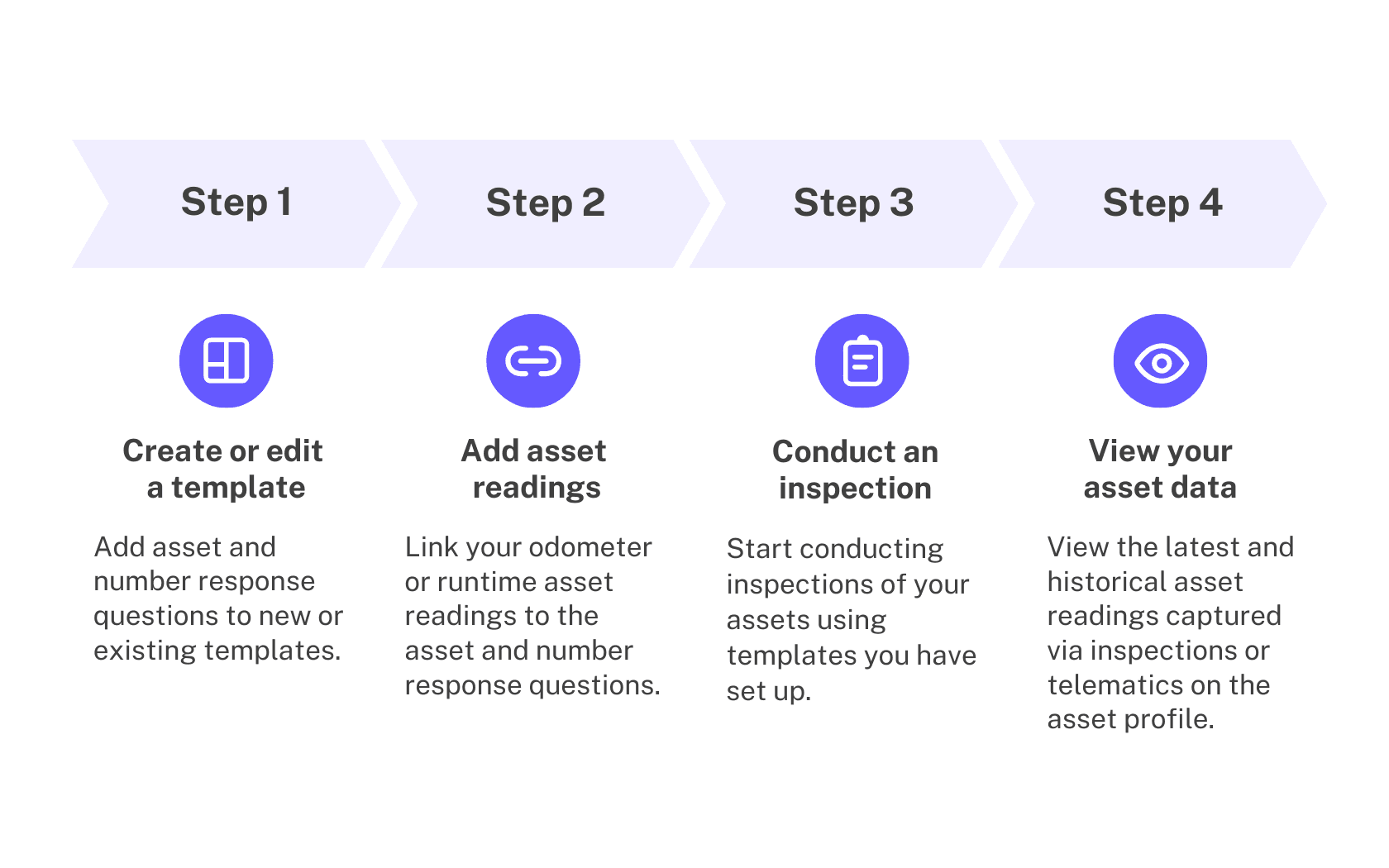
Vous aurez besoin
Bien qu'il soit possible de créer des modèles sur l'application portable, nous recommandons de le faire depuis l'application Web pour une meilleure expérience.
Les modifications publiées apportées aux modèles ne s'appliquent qu'aux nouvelles inspections.
Gérer les relevés d'actifs dans un modèle
Sélectionnez
 Modèlesdans le menu de gauche.
Modèlesdans le menu de gauche.Cliquez sur le modèle et sélectionnez Modifier le modèledans le panneau latéral.
Dans la « Page de titre », ajoutez une question d'actif.
Ajoutez une nouvelle question ou sélectionnez une question existante.
Cliquez sur
dans la colonne « Type de réponse » à droite et sélectionnez
.
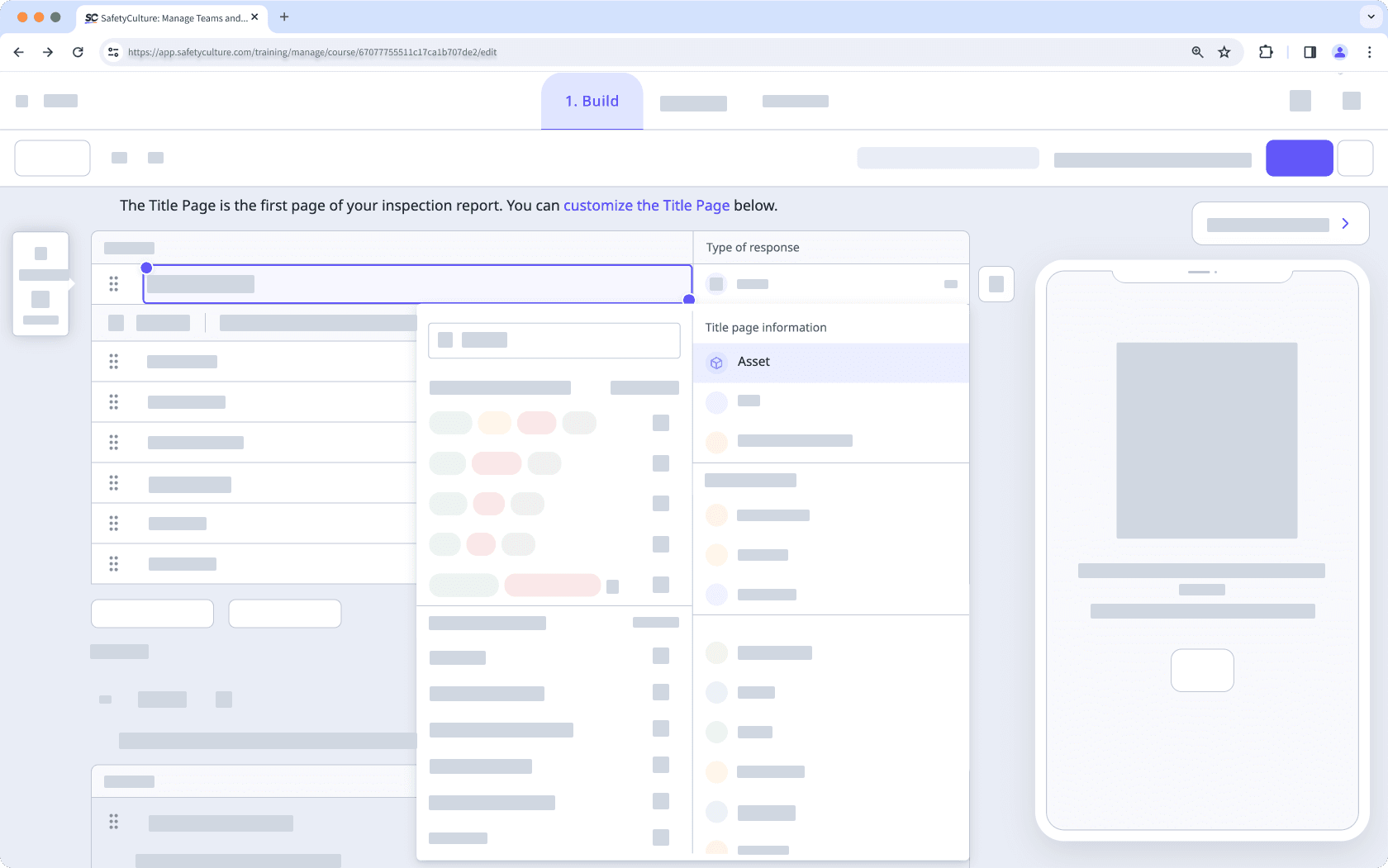
Ajoutez questions à réponse numérique.
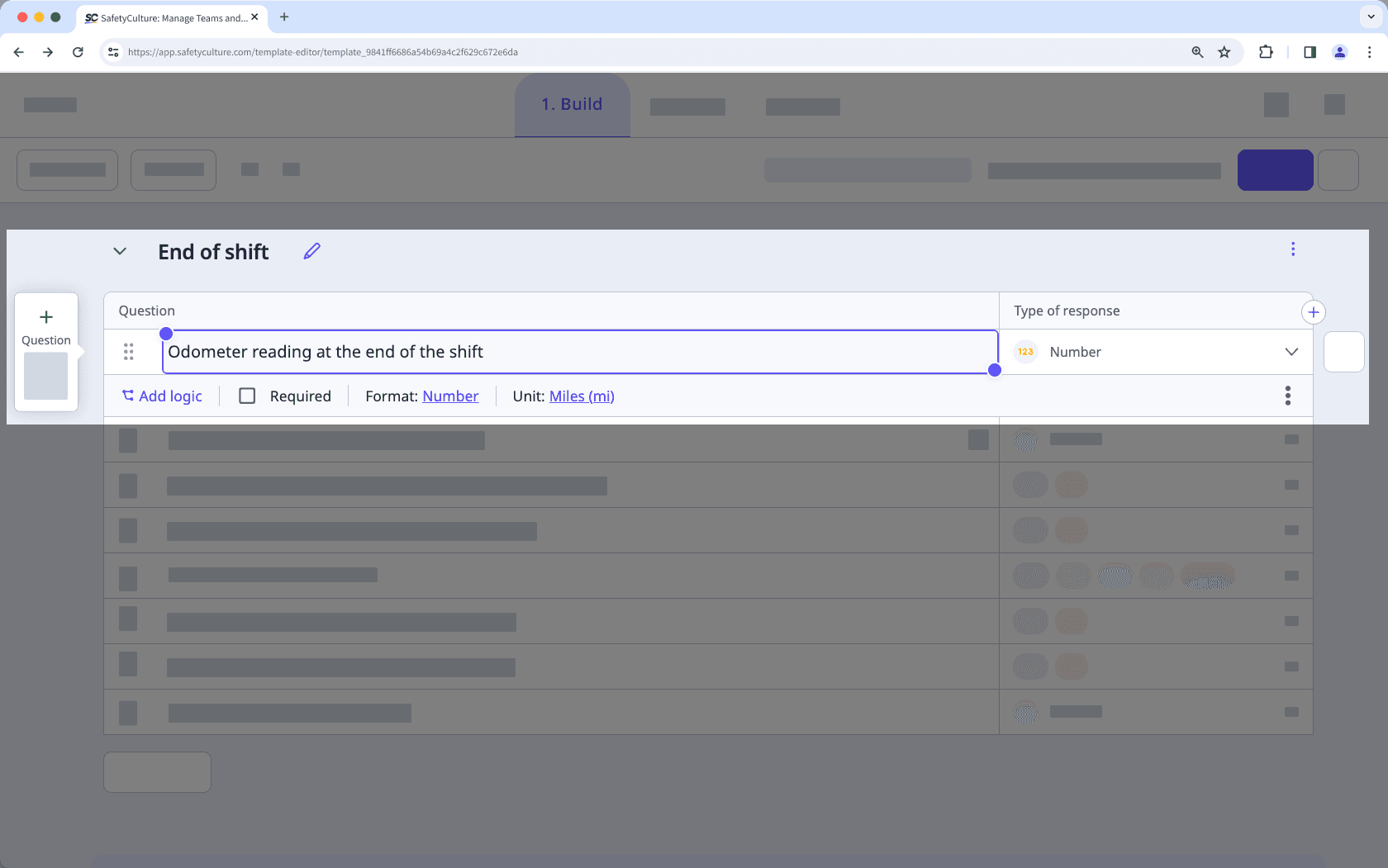
Ajouter des questions ou modifier les questions existantes si nécessaire.
Capturez les relevés de vos actifs en associant ces derniers à des questions à réponse numérique.
Cliquez sur la question de l'actif, puis sur
Ajouter à côté de l'option « capturer les relevés ».
Dans le panneau latéral, sélectionnez un relevé d'odomètre ou de durée d'utilisation avec l'unité appropriée.
Sélectionnez la question à réponse numérique pertinente pour l'associer au relevé.
Cliquez sur
Lier un autre relevé pour ajouter d'autres relevés au modèle.
Cliquez sur Enregistrer et appliquer.
Appuyez sur Publier en haut à droite de votre écran pour publier le modèle. Si vous n'êtes pas prêt à publier le modèle, vous pouvez retourner à la liste des modèles et revenir lorsque vous serez prêt.
Ouvrez l'application portable.
Appuyez sur Inspections dans la barre de navigation ou sélectionnez-le dans
Plus
Sélectionnez l'onglet Modèlesen haut de votre écran.
Appuyez sur le modèle et sélectionnez
Modifier le modèledans les options contextuelles.
Appuyez sur
Page de titrepour développer la page.
Add an asset question. Ajoutez une question sur des actifs.
Ajoutez une nouvelle question ou sélectionnez une question existante.
Appuyez sur la flèche vers le bas située sous l'étiquette de la question et sélectionnez Actif.
Ajoutez questions à réponse numérique.
Ajouter des questions ou modifier les questions existantes si nécessaire.
Liez les relevés des actifs à vos questions sur les actifs et à réponse par nombre.
Appuyez sur la question de l'actif, puis cliquez sur
Ajouter à côté de l'option « capturer les relevés ».
Dans le panneau latéral, sélectionnez un relevé d'odomètre ou de durée d'utilisation avec l'unité appropriée.
Sélectionnez la question à réponse numérique pertinente pour l'associer au relevé.
Appuyez sur
Lier un autre relevé pour ajouter d'autres relevés au modèle.
Appuyez sur Enregistrer et appliquer.
Appuyez sur Publier en haut à droite de votre écran pour publier le modèle. Si vous n'êtes pas prêt à publier le modèle, vous pouvez retourner à la liste des modèles et revenir lorsque vous serez prêt.
Superviser plusieurs modèles d'actifs ? Gérez rapidement tous les modèles avec des questions sur les actifs, y compris les types d'actifs et les relevés à partir de la page de paramètres des Actifs.
Exemples
Scenario
Delivery teams record the odometer at the end of each shift to see daily distance in the utilization chart. However, there are negative odometer values in the chart.
Template setup
Create a template. This gives you a workspace to capture readings.
In the “Title Page”, add an asset question. This links each inspection to the correct vehicle.
Add a number response question "Odometer reading at the end of shift", and set the unit to kilometers. This provides a single field for the value shown on the vehicle’s dash.
Click the asset question, and then click
Ajouter next to the "Capture readings" option.
In the side panel, select the odometer reading with the kilometer unit. Then, select the number response question to link it to the reading. This will store the number answer as the asset’s odometer reading in your inspection.
Click Enregistrer et appliquer.
Add relevant questions for your workflow. This captures context alongside the reading so inspections are more useful.
Publish the template. This makes the template available for inspections.
Conduct inspections
Start an inspection using this template.
Select the correct asset in the asset question. This links the inspection data to the asset.
Answer all questions, then enter the full odometer value in the linked number question at end of shift. The system calculates daily usage from consecutive readings, so you never enter the difference.
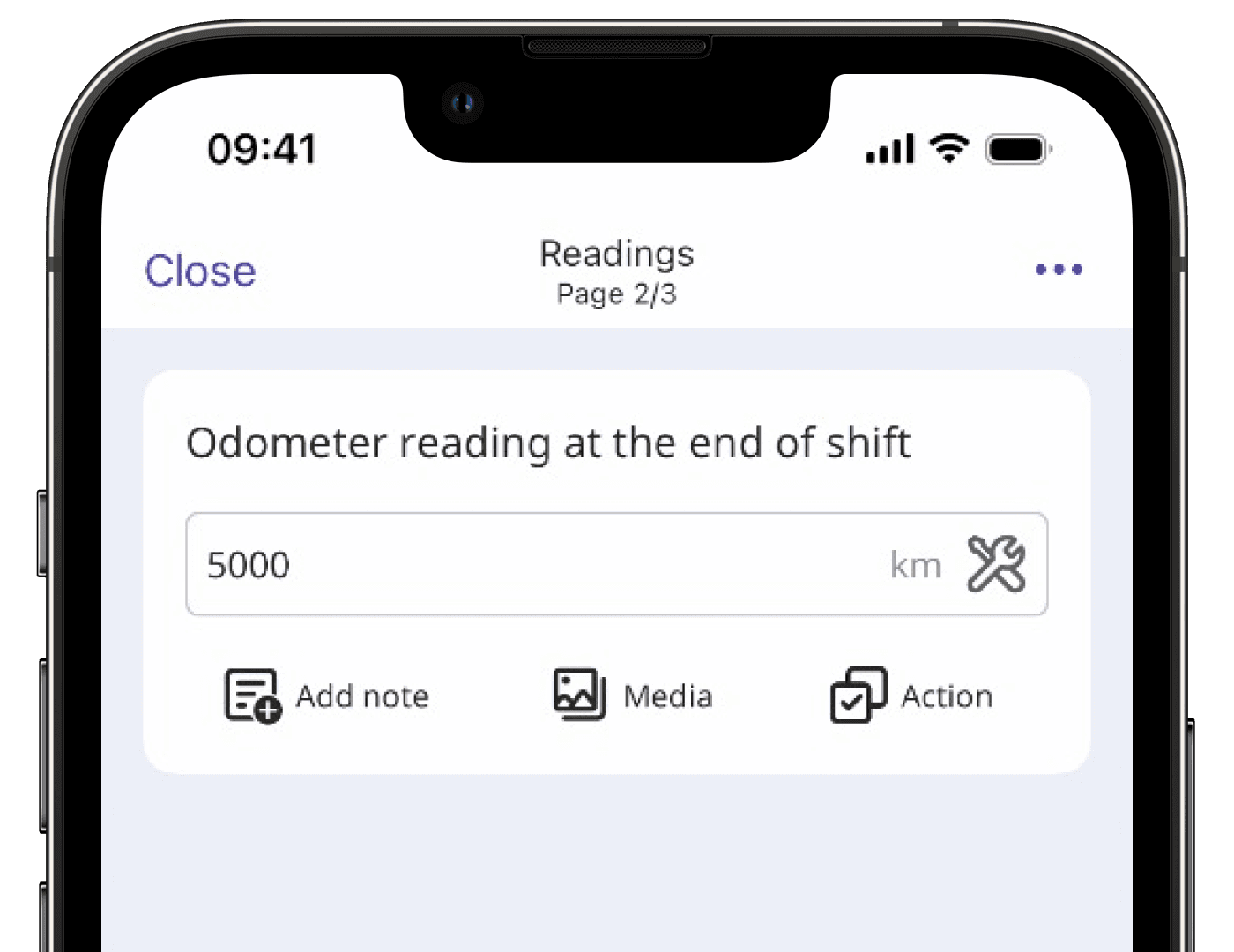
Expected results
Your team completed inspections for Van 12 from Mon to Wed using this template. They entered these odometer readings:
Mon: 5,000 km
Tue: 5,750 km
Wed: 6,260 km
The utilization chart calculates usage as the difference between consecutive cumulative readings. Since each entry uses the full odometer value in the same unit and are in chronological order, the results will be accurate. The utilization chart will display:
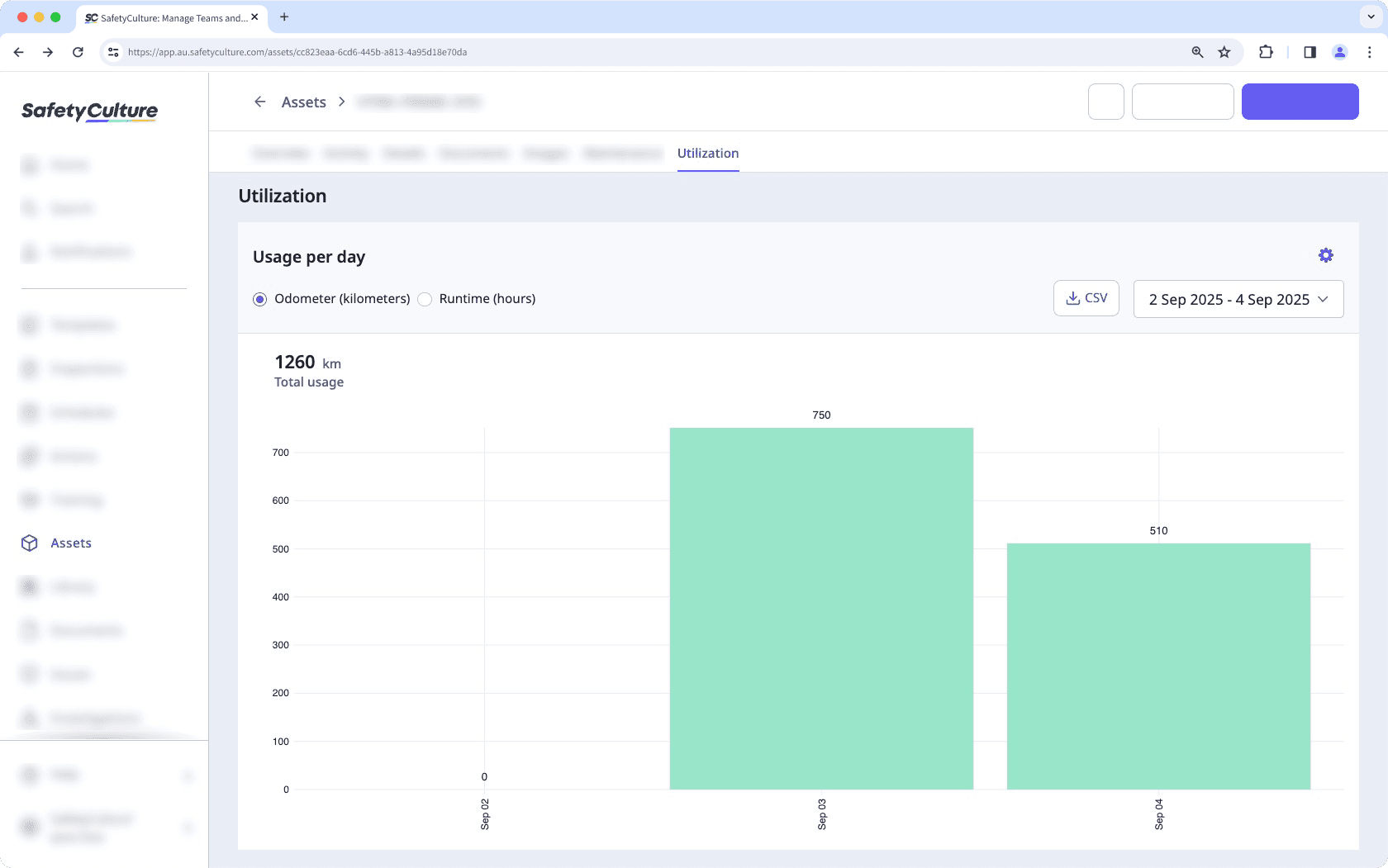
Mon: Reading is 5,000 km. The chart shows 0 km (starting point).
Tue: Reading is 5,750 km. The chart shows 750 km (5,750 − 5,000).
Wed: Reading is 6,260 km. The chart shows 510 km (6,260 − 5,750).
If the next value is lower than the previous reading, the system records a negative usage value. This typically happens when someone enters the day’s usage instead of the full cumulative reading, mixes units, or the meter was reset.
For example, Tuesday’s reading is 5,750 km then Wednesday’s entry is 750 km, which is the day’s usage, not the cumulative reading. The system treats 750 as the next reading and calculates 750 − 5,750 = −5,000 km, so the utilization chart shows a negative bar.
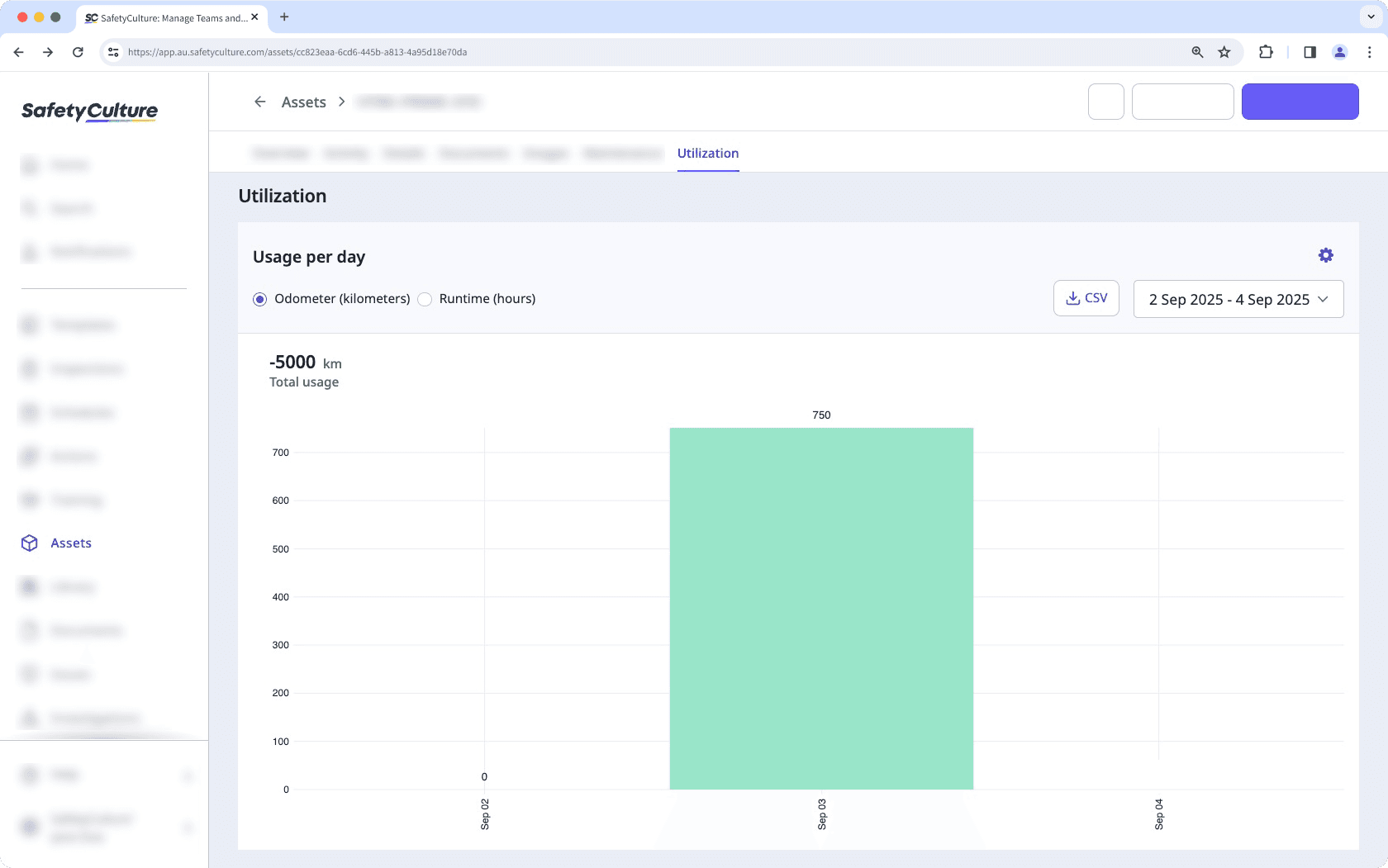
Scenario
Maintenance teams record the generator’s runtime meter at the end of each shift to see hours run per day in the utilization chart. However, the runtime values are not shown in the utilization charts.
Template setup
Create a template. This gives you a workspace to capture readings.
On the Title Page, add an asset question. This links each inspection to the correct generator.
Add a number response question named “Runtime meter reading”, and set the unit to hours (h). This provides a single field for the value shown on the meter.
Click the asset question, and then click
Ajouter next to the "Capture readings" option.
In the side panel, select the runtime reading with the hours unit. Then, select the number response question to link it to the reading. This will store the number answer as the asset’s runtime reading in your inspection.
Click Enregistrer et appliquer.
Add relevant questions for your workflow. This captures context so inspections are useful.
Publish the template. This makes the template available for inspections.
Conduct inspections
Start an inspection using this template.
Select the correct asset in the asset question. This links the inspection data to the asset.
Answer all questions, then enter the full runtime value in the linked number question at end of shift. The system calculates daily usage from consecutive cumulative readings, so you never enter the difference.
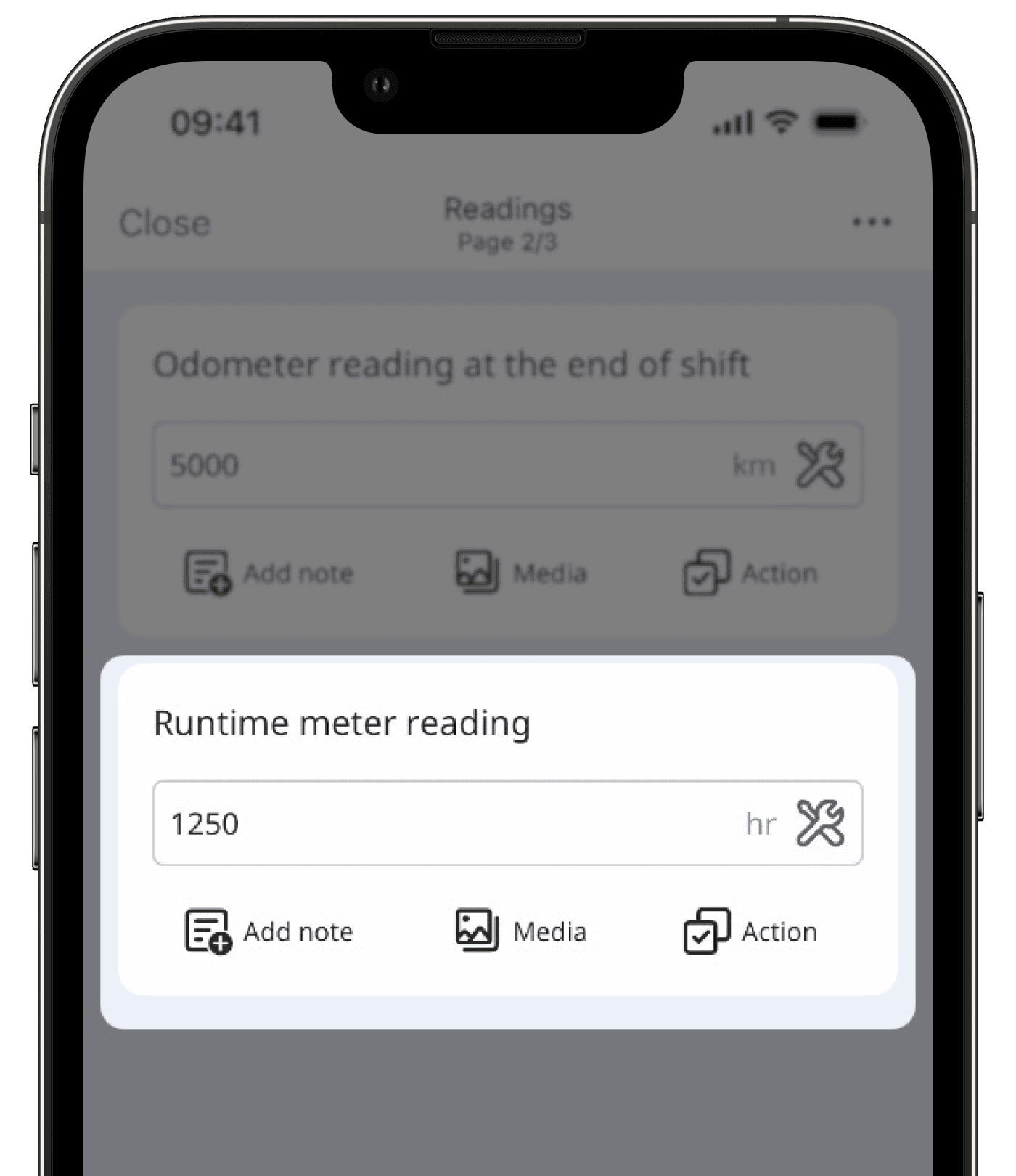
Expected results
Your team completed inspections for Generator-A from Mon to Wed using this template. They entered these runtime readings:
Mon: 1,250 h
Tue: 1,265 h
Wed: 1,310 h
The utilization chart calculates usage as the difference between consecutive cumulative readings. Since each entry uses the full runtime value in the same unit and in chronological order, the results are accurate. The utilization chart will display:
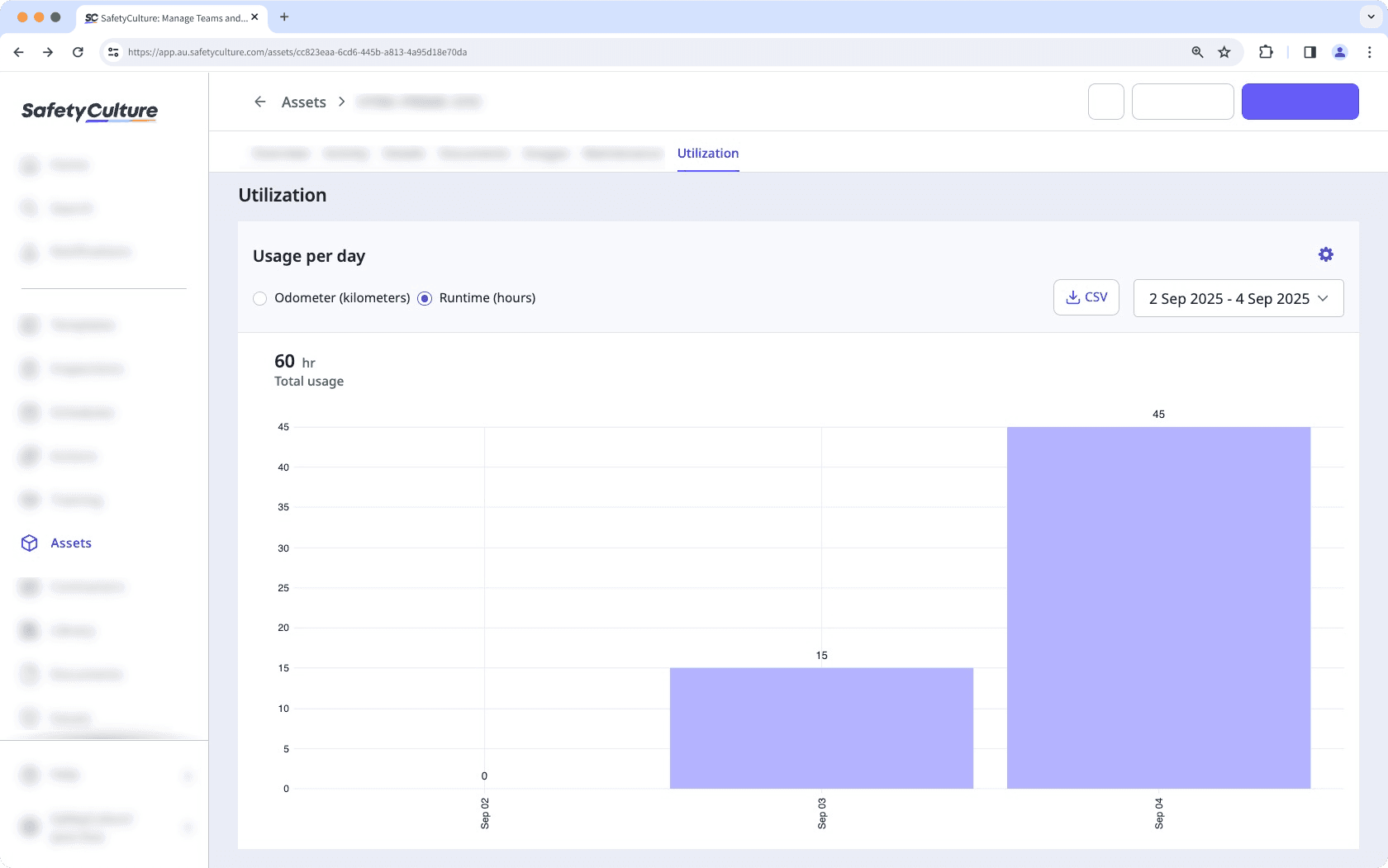
Mon: Reading is 1,250 h. The chart shows 0 h (starting point).
Tue: Reading is 1,265 h. The chart shows 15 h (1,265 − 1,250).
Wed: Reading is 1,310 h. The chart shows 45 h (1,310 − 1,265).
If runtime doesn’t appear in the chart, it could be because:
The number response question is not linked to the runtime reading.
The number response question was linked to the runtime reading after the inspection was completed.
Review how the template was set up and the inspections conducted for your asset. Please note that changes to a template apply to new inspections moving forward. Previous inspections won’t backfill runtime data automatically.
Si vous supprimez un relevé lié d'un modèle, vous ne pourrez plus suivre l'utilisation des actifs pour ce relevé lors de futures inspections avec le même modèle.
FAQ
Les relevés d'actifs capturés lors des inspections sont enregistrés manuellement lors des contrôles de routine, tandis que les relevés télématiques sont collectés automatiquement à l'aide d'appareils avec suivi GPS ou d'intégrations . Les inspections fournissent des données périodiques, tandis que la télématique fournit des données en temps réel. Vous pouvez ajouter les deux pour vous assurer que vos données sont enregistrées quelles que soient les circonstances.
Par exemple, vous avez une société de livraison et vous utilisez la télématique pour surveiller la position et les performances des véhicules, afin d'assurer des livraisons en temps voulu et des itinéraires efficaces. Les inspections hebdomadaires permettent d'obtenir des relevés détaillés du compteur kilométrique, des niveaux de carburant et de l'état des pneus, ce qui fournit des données pour l'entretien préventif. La télématique offre des informations immédiates, tandis que les inspections garantissent la santé et la conformité des véhicules à long terme.
Les relevés d'actifs disponibles dans les modèles sont prédéfinis. Vous pouvez utiliser des kilomètres ou des miles pour suivre l'utilisation de l'odomètre et des heures ou des minutes pour suivre l'utilisation de la durée d'exécution. Toutefois, si vous disposez de l'autorisation « Actifs : Paramètres », vous pouvez les renommer.
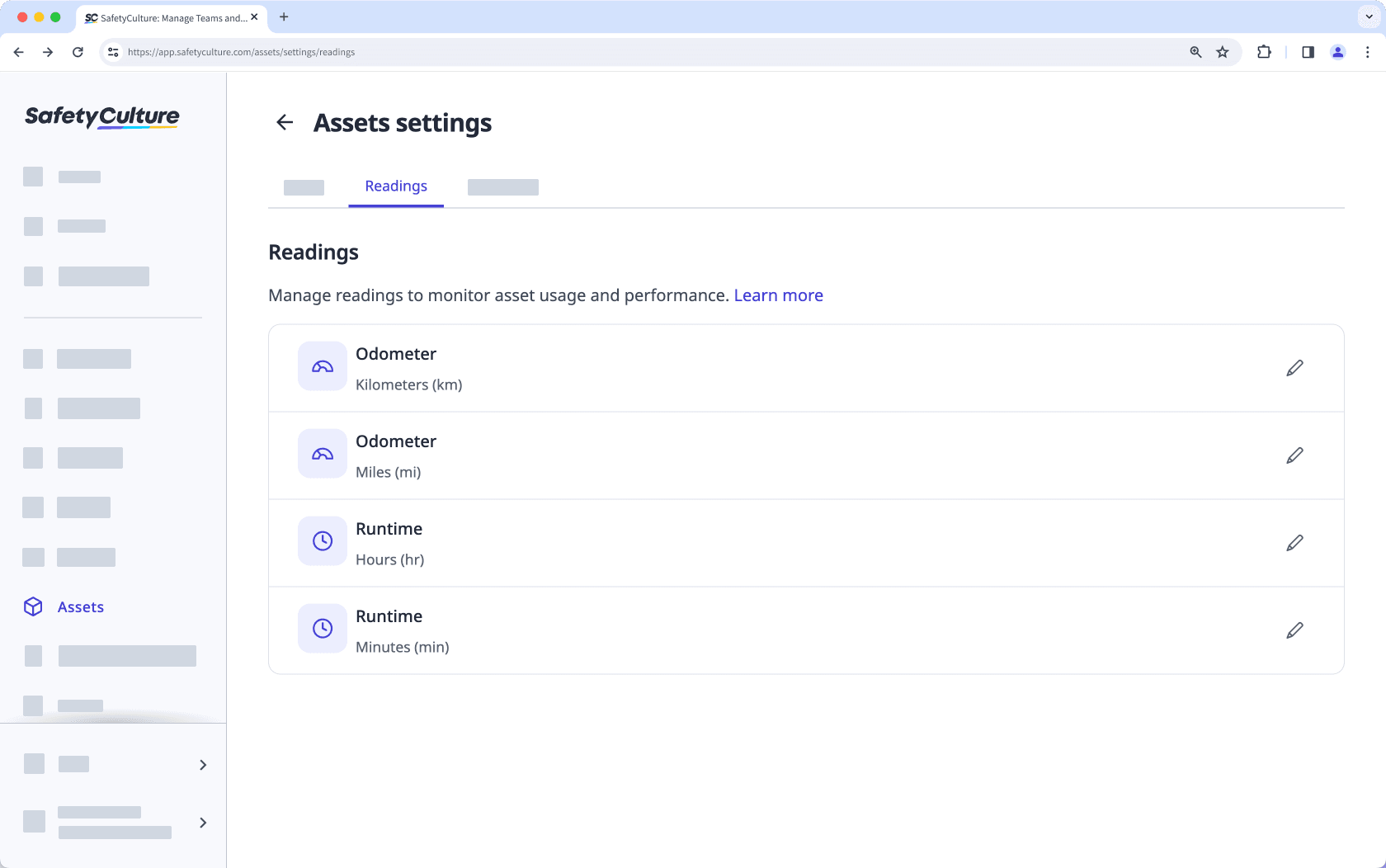
Le graphique d'utilisation calcule l'utilisation quotidienne en comparant chaque relevé au précédent. Si un nouveau relevé est inférieur au précédent, le système considère cela comme une baisse de l'utilisation, ce qui se traduit par une valeur négative.
Exemple
Le graphique suivant Utilisation par jour est filtré sur le Compteur kilométrique. L'utilisation quotidienne est positive jusqu'au 19 avril. Cela signifie que le relevé cumulé enregistré ce jour-là est inférieur au dernier relevé enregistré avant celui-ci (6 avril dans ce graphique).
L'utilisation totale en haut à droite du graphique est la somme de toutes les valeurs d'utilisation quotidienne dans la plage de dates sélectionnée. Elle indique -3 413 km et indique un nouveau relevé inférieur.
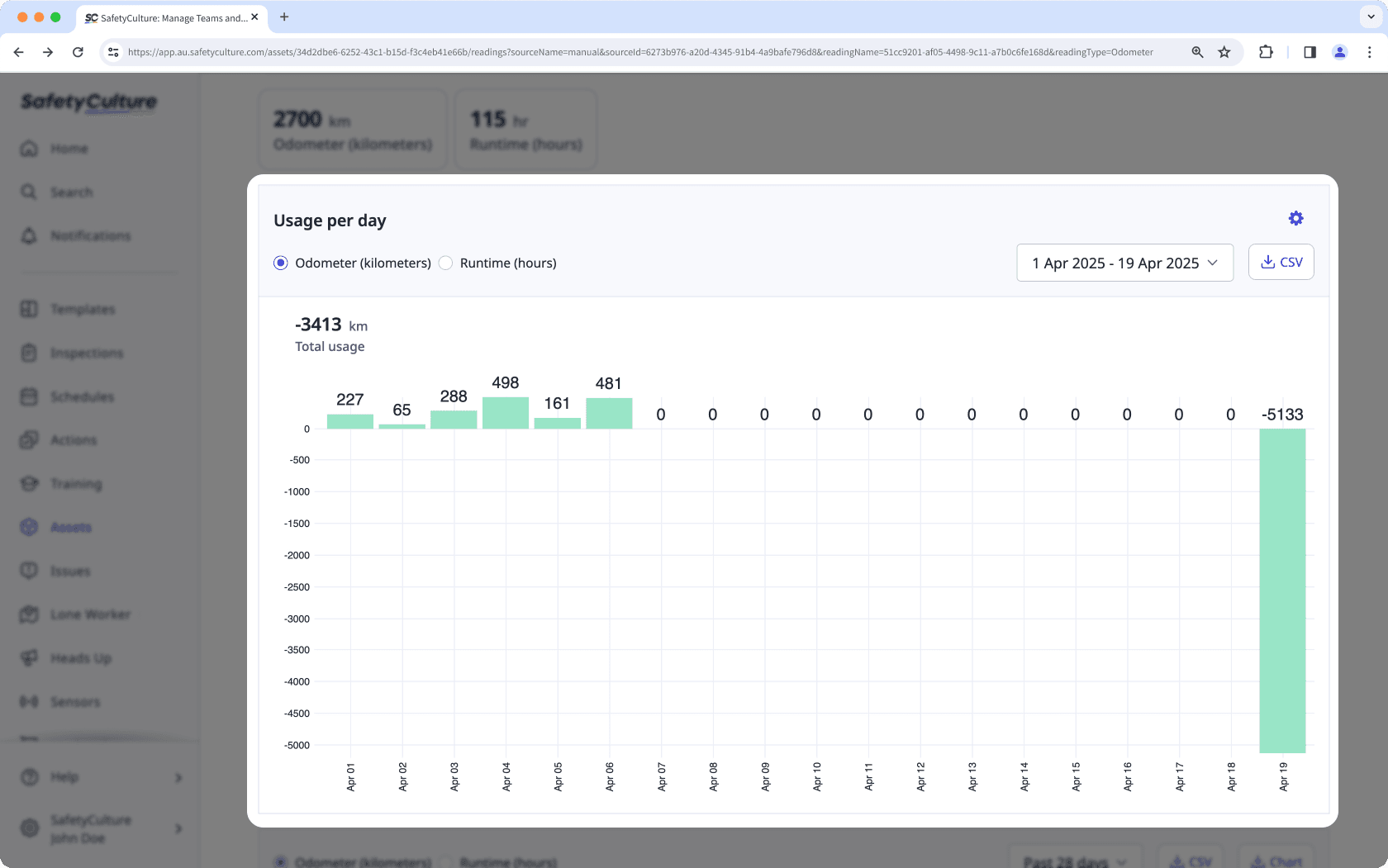
Pourquoi cela se produit-il ?
Si les relevés diminuent, cela signifie généralement qu'il y a eu uneentrée incorrecte, une réinitialisation ou un retour en arrière dans les données sources. Les scénarios possibles sont :
Quelqu'un a saisi la consommation quotidienne au lieu du relevé cumulé complet (par exemple, mardi correspond à 5750 km et mercredi a été enregistré comme 1000 au lieu de 6750).
Une inspection plus ancienne a été envoyée après une plus récente, ce qui a désorganisé l'ordre chronologique des entrées.
Le compteur a été remis à zéro ou remplacé, de sorte que la valeur suivante est inférieure à la précédente.
L'inspection a été enregistrée dans le mauvais actif.
Le modèle n'est pas configuré correctement et la question à réponse numérique n'est pas liée au bon relevé.
Comment y remédier ?
1. Trouver la date
Recherchez le profil de l'actif et sélectionnez l'un des relevés disponibles. Consultez le graphique de l'utilisation par jour et vérifiez à quel moment le relevé négatif a été effectué.
Ouvrez le profil de l'actif et sélectionnez un relevé pour afficher le graphique de l'utilisation par jour. Repérez la valeur négative et notez la date (par exemple, 12 août).
Si votre équipe signale une valeur d'utilisation négative et que vous ne la trouvez pas dans le graphique à barres Utilisation par jour d'actif, il se peut que vous consultiez un autre type de relevé ou une autre source de données. Passez à un autre relevé pour afficher le graphique correct.
2. Vérifier et corriger les évaluations
La nouvelle valeur était-elle inférieure au relevé précédent ? | Remplacez la réponse par le relevé cumulatif complet pour ce jour-là. Conservez la même unité que dans le modèle et conservez les entrées dans l'ordre chronologique. Résultat : L'utilisation est recalculée comme une différence positive et la barre négative disparaît. |
Une inspection plus ancienne a-t-elle été envoyée après une inspection plus récente ? | Corrigez la date/heure de l'inspection ou saisissez à nouveau le relevé dans l'ordre chronologique pour cet actif afin que les relevés progressent. Résultat : Le graphique utilise la bonne paire de relevés consécutifs et affiche correctement l'utilisation. |
La question du nombre est-elle correctement liée dans le modèle ? | Cliquez sur la question relative à l'actif et liez le relevé à la question à nombres. Testez avec une nouvelle inspection. Résultat : Les nouvelles inspections stockent les relevés dans l'actif et les graphiques sont mis à jour correctement par la suite. |
L'inspection a-t-elle été effectuée pour le bon actif ? | Envoyez une inspection corrigée pour le bon actif avec le relevé cumulatif correct. Résultat : Le graphique de chaque actif reflète uniquement ses propres relevés et les anomalies sont supprimées. |
Le compteur a-t-il été réinitialisé ou remplacé ? | Ajoutez un bref commentaire expliquant la remise à zéro, puis considérez le premier relevé après la remise à zéro comme la nouvelle base de référence et continuez à partir de là avec les valeurs cumulées. Résultat : L'utilisation future est calculée correctement à partir de la nouvelle base de référence et les pics négatifs sont résolus. |
3. Confirmer la correction
Revenez au tableau d'utilisation et actualisez la page. Les valeurs négatives ne devraient plus apparaître et l'utilisation reflète la différence entre les relevés consécutifs corrigés.
Assurez-vous que les relevés sont fiables.
Utilisez ces pratiques pour aider votre équipe à obtenir des relevés cohérents et précis.
1. Standardiser les noms des questions
Créez une question à réponse numérique distincte pour chaque lecture liée et expliquez clairement quelle valeur est requise. Vous pouvez les formuler sous forme d'affirmations, de questions ou d'instructions. Voici quelques exemples :
Style de relevé :Compteur kilométrique (km) à la fin de la session de travail
Style de question : Quel est le kilométrage (km) à la fin de la session de travail ?
Instruction : Entrez la valeur complète du compteur kilométrique affiché sur l'écran du compteur kilométrique à la fin de votre session de travail. N'entrez pas la distance de la journée.
2. Utiliser un modèle commun
Demandez à votre équipe d'utiliser un seul modèle pour ce flux de travail afin que tout le monde voie les mêmes questions dans le même ordre.
3. Placer les questions dans une section modèle.
Placez les questions de relevé dans une section telle que Fin de session de travail afin que les opérateurs les enregistrent en même temps que les autres contrôles de clôture.
4. Procéder à un examen hebdomadaire léger
Examinez régulièrement l'utilisation des actifs à forte utilisation et recherchez les baisses ou les valeurs anormales.
5. Prévoir le remplacement des compteurs
Lorsqu'un compteur est remplacé ou remis à zéro, la première nouvelle valeur obtenue doit servir de référence pour la suite.
Cette page vous a-t-elle été utile?
Merci pour votre commentaire.